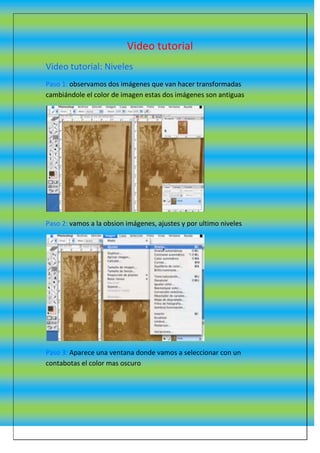
2p 10cjm Deisyrosero Utilitarios Practica 02
- 1. Video tutorial Video tutorial: Niveles Paso 1: observamos dos imágenes que van hacer transformadas cambiándole el color de imagen estas dos imágenes son antiguas Paso 2: vamos a la obsion imágenes, ajustes y por ultimo niveles Paso 3: Aparece una ventana donde vamos a seleccionar con un contabotas el color mas oscuro Paso 4: Se selecciona el color mas oscuro y el mas claro y da un cambio rápido al cual podemos ver la imagen antigua y la imagen retocada Pasó 5: otra obsion también más rápida es Igual al color Pasó 6: Se toma una foto a la cual va ser retocado y para esto vamos a la obsion: imágenes, ajustes e igual al color donde aparece una pantalla. Donde se va a selecciona el origen del color de piel. Pasó 7: obtenemos un rostro diferente: La imagen retocada y la imagen actual. 2. Video tutorial: Curvas En esta imagen vamos ajustar la iluminación pero no se va utilizar el menor de niveles. Paso 1: Vamos a la obsion imagen, ajuste, curvas y aparece una pantalla que es la siguiente: Paso 2: con el dialogo de curvas nos va permitir tener una curva esta curva va ha servir para saber que es exactamente lo que quiero modificar. Ahora ponemos un punto en la línea y la arrastramos y hacemos una curva y obtenemos la siguiente imagen: Paso 3: Se coloca otro punto para que mantenga otra línea recta que es como venia de forma original Pasó 4: La zona clara no se la a tocado, la zona oscura la ha tocado demasiado porque ha hecho una parábola donde la curva se va ha compensar un poco para abajo: Pasó 5: Por ultimo la imagen ya esta clara porque no se notaba a la muchacha ahora presentamos las dos imágenes 3. Brillo/contraste: Paso 1: Se va ha explicar lo de brillo y contraste nos muestra una imagen que es la siguiente: Paso 2: En la universidad controlan el puntillismo y tenemos la siguiente imagen donde va ser cambiado el brillo y el contraste Pasó 3: Se ve una diferencia entre la base y el fondo blanco donde vamos a la obsion: de herramientas y luego a brillo y contraste Pasó 4: Se obtiene las siguientes imágenes donde muestra un cambio radical donde parece que se ha trabajado con lienzo donde es sorprendente que hasta ha salido una mano donde da un aspecto mas artístico. Video de laso magnético: Hacer fotos tamaño Carnet con photoshop Paso 1: En este tutorial nos va ha enseñar ha preparar fotos Paso 2: Con anterior pantalla se descarga una foto que es: Paso 3: Se va a copiar la foto y con control c copiamos la foto donde se crea un nuevo registro y lo que ahora lo que se va hacer es cambiar cambiar el tamaño Paso 4: Con control T llegamos a la obsion de transformación y oprimiendo las teclas mayúsculas y arrastrando las esquinas vamos ajustando el tamaño. Pasó 5: Ahora lo que se va hacer es recortarla y con la varita mágica seleccionamos la foto Paso 6: Ahora hemos seleccionado la primera capa Paso 7: Vamos desplazando una por una Pasó 8: Ya que tenemos todas las fotos seleccionadas vamos a la obsion archivo, para que no se vea ese color negro Pasó 9: Aparece una pantalla donde va quedar grabada la imagen Pasó 10: Ya tenemos las fotos que deseamos tener Varita magica: 2-vamos a quitar el fondo cogemos la varita seleccionamos un trozo y le vamos a teclear suprimir Paso 3: lo vamos a deshacer le damos quitar selección 4-para que se vea transparente cuando quitemos el fondo vamos a capas renovar a capas 5-cliqueamos sobre las zonas que queramos quitar 6-para que cuando volvamos a cliquear no se valla lo que tenemos seleccionado tenemos que preccionar la tecla mayúscula mientras que vamos cliqueando y cliqueamos sobre las zonas hasta el fondo 7-para quitar este el fondo princesa y Disney cogemos la herramienta de rectángulo 8-ya que cogemos la herramienta de rectángulos marcamos 9-ya que tenemos seleccionado todo le damos la tecla suprimir Paso10- con botón derecho clicamos sobre lo que tenemos seleccionado y se deselecciona o preferible ir a seleccionar y quitar selección como ya tenemos nuestra imagen quitada damos clic derecho copiar y lo mas sencillo pegar como una imagen Paso11- aquí tenemos nuestra muñequita sin fondo HERRAMIENTA PLUMA: 1 paso.iniciamos con la herramienta pluma que esta en barra de herramientas. Esta herramienta pluma nos sirve para hacer figuras geometricas como tambien sirve para trasar vectores. Trazo de vectores herramienta pluma 2paso. con la herramienta pluma punto de ancla damos clic en los nodos o esquinas de la imagen.